-
两台电脑怎么连接传输数据
- 2020-06-09 10:00:00 来源:windows10系统之家 作者:爱win10
电脑是一种大家在生活中使用的比较频繁的工具。很多公司企业都有多台电脑,在需要互相访问工作的时候,没有移动硬盘需要连接传输数据怎么操作。下面小编介绍一个简单的连接方法,需要要有一根网线即可。

1、准备好一条网线,用网线将两台电脑连接起来。

2、第一台电脑打开设置面板。
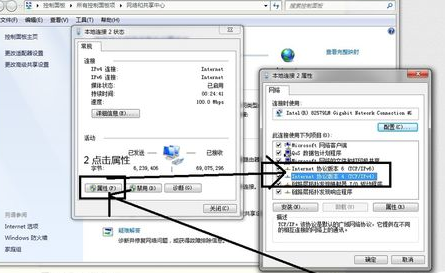
3、将ip地址和网关设为“192.168.0.1”,目的是让这台电脑做另一台电脑的网关,子网掩码一点击自动添加。
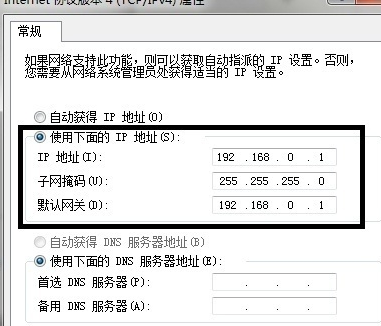
4、第二台电脑设置如图所示,ip最后点后的数可以是非1的小于254的数。
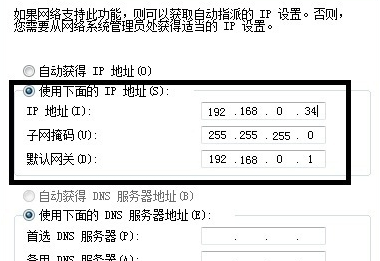
5、按“win+r”键,出入“cmd”,回车。有时间返回就是说明连接成功了。
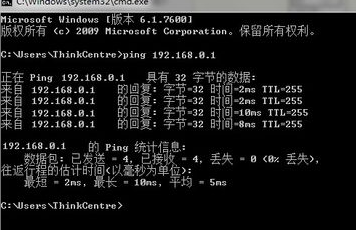
6、连接上后,可以在需要共享的文件夹上如下图操作。
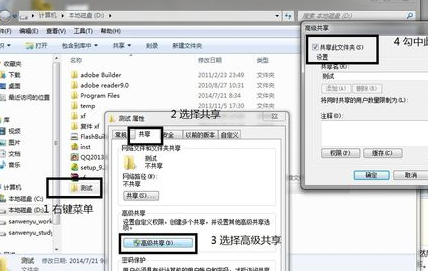
7、电脑文件访问路径
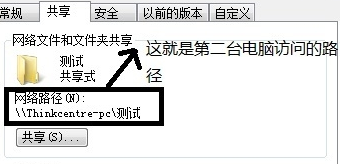
8、输入访问路径后就可以进入电脑共享的文件夹。
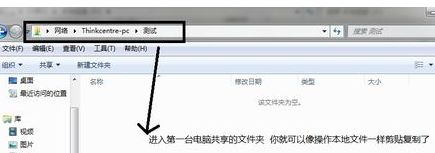
以上就是两台电脑怎么连接传输数据的主要步骤了。不知道有没有给小伙伴解决问题呢。
上一篇:ps放大缩小快捷键是什么
下一篇:cf烟雾头怎么调
猜您喜欢
- 笔记本wifi上网设置,小编告诉你笔记本..2018-03-30
- 小编告诉你windows7激活工具及使用..2018-11-22
- cpu主频越高越好吗,小编告诉你cpu主..2018-07-09
- win7隐藏文件怎么显示2016-07-14
- realtek error安装失败怎么办2016-09-16
- 教你使用win7系统备份软件2020-07-14
相关推荐
- win7旗舰U盘重装系统图文教程.. 2017-04-10
- 解决微软KB2839229补丁造成电脑蓝屏问.. 2013-06-14
- w7笔记本系统32位纯净版最新下载.. 2016-12-30
- win10输入法安装_Win10系统安装搜狗输.. 2016-07-08
- win732位旗舰版系统安装方法分享.. 2016-10-16
- windows8怎么调硬件加速功能 2016-09-12





 系统之家一键重装
系统之家一键重装
 小白重装win10
小白重装win10
 EveryonePiano_v1.3.2.6(钢琴模拟练习软件)
EveryonePiano_v1.3.2.6(钢琴模拟练习软件) 系统之家Ghost Win8 64位专业版下载v201705
系统之家Ghost Win8 64位专业版下载v201705 系统之家Ghost Win8 32位专业版下载v201708
系统之家Ghost Win8 32位专业版下载v201708 萝卜家园win10系统下载64位专业版v201801
萝卜家园win10系统下载64位专业版v201801 新萝卜家园Win7系统下载64位纯净版1705
新萝卜家园Win7系统下载64位纯净版1705 系统之家ghos
系统之家ghos 电脑公司 gho
电脑公司 gho TagScanner v
TagScanner v 雨林木风ghos
雨林木风ghos 雨林木风ghos
雨林木风ghos 福昕阅读器v5
福昕阅读器v5 服装销售管理
服装销售管理 QQ梦幻海底管
QQ梦幻海底管 深度技术Ghos
深度技术Ghos 提取系统图标
提取系统图标 深度技术Ghos
深度技术Ghos 粤公网安备 44130202001061号
粤公网安备 44130202001061号